Autor:
Charles Brown
Data Creației:
10 Februarie 2021
Data Actualizării:
1 Iulie 2024

Conţinut
- A calca
- Metoda 1 din 3: Cum să reamintiți e-mailurile în Outlook 2010 și 2013
- Metoda 2 din 3: Cum să reamintiți e-mailurile în Outlook 2007
- Metoda 3 din 3: Cum să reamintim un e-mail în Outlook 2003
- Avertizări
Microsoft Outlook vă oferă opțiunea de a reaminti un e-mail trimis în rețeaua dvs. de schimb. Dacă trimiteți din greșeală un e-mail unui coleg, puteți încerca să îl reamintiți înainte de a putea fi citit. Urmați instrucțiunile de mai jos pentru a prelua un e-mail în Outlook 2003, 2007, 2010 și 2013.
A calca
Metoda 1 din 3: Cum să reamintiți e-mailurile în Outlook 2010 și 2013
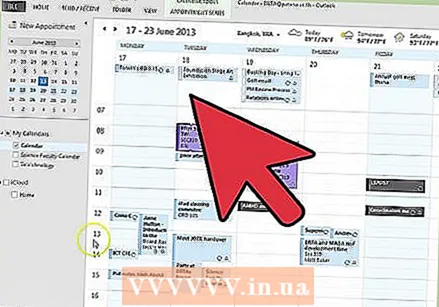 Deschideți Outlook imediat după ce ați descoperit că ați trimis un e-mail incorect.
Deschideți Outlook imediat după ce ați descoperit că ați trimis un e-mail incorect.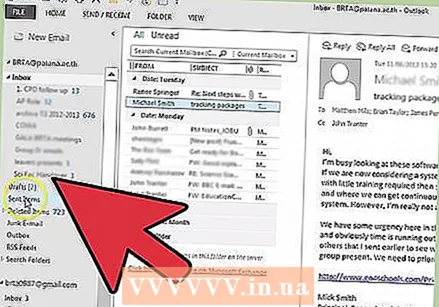 Accesați folderul Elemente trimise.
Accesați folderul Elemente trimise.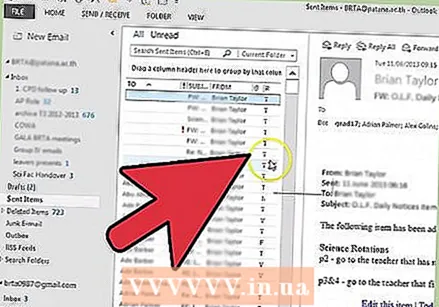 Deschideți adresa de e-mail pe care doriți să o amintiți.
Deschideți adresa de e-mail pe care doriți să o amintiți.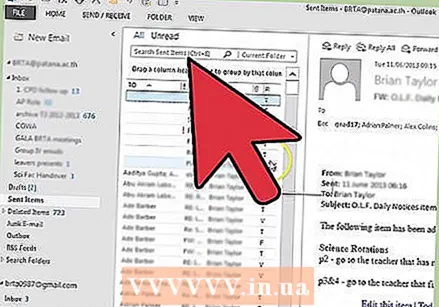 Alegeți „Fișier”> „Informații.” Acum ar trebui să vedeți mai multe opțiuni în partea dreaptă a ecranului, inclusiv „Retrimiterea mesajului și Recall”. Faceți clic pe opțiunea respectivă.
Alegeți „Fișier”> „Informații.” Acum ar trebui să vedeți mai multe opțiuni în partea dreaptă a ecranului, inclusiv „Retrimiterea mesajului și Recall”. Faceți clic pe opțiunea respectivă. 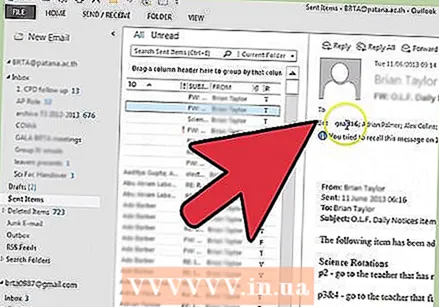 Așteptați să se deschidă caseta de dialog „Recall This Message”.
Așteptați să se deschidă caseta de dialog „Recall This Message”.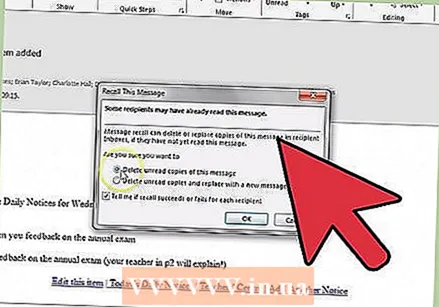 Alegeți 1 sau 2 opțiuni. Puteți șterge copii necitite ale e-mailului sau puteți crea un mesaj nou pentru a înlocui copiile șterse.
Alegeți 1 sau 2 opțiuni. Puteți șterge copii necitite ale e-mailului sau puteți crea un mesaj nou pentru a înlocui copiile șterse. - Faceți clic pe butonul radio la alegere.
- Dacă este necesar, bifați caseta în care veți primi un mesaj dacă acțiunea a avut succes pentru fiecare destinatar al e-mailului. Nu bifați această casetă dacă ați trimis un e-mail în bloc, sau căsuța de e-mail se va umple în curând.
- După ce ați făcut alegerea, apăsați „OK”.
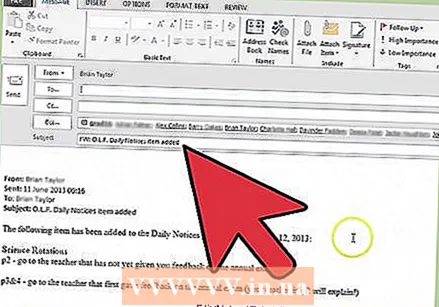 Rescrieți mesajul dacă ați ales opțiunea de înlocuire. Expediaza din nou.
Rescrieți mesajul dacă ați ales opțiunea de înlocuire. Expediaza din nou. 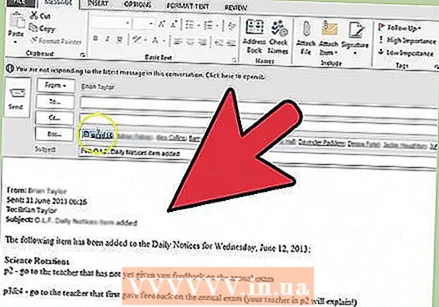 Reveniți la mesaj și verificați fila Raport pentru a vedea dacă rechemarea e-mailului a avut succes.
Reveniți la mesaj și verificați fila Raport pentru a vedea dacă rechemarea e-mailului a avut succes.- De asemenea, puteți utiliza secțiunea Urmărire a antetului e-mailului pentru a vizualiza rezultatele tuturor rechemărilor.
Metoda 2 din 3: Cum să reamintiți e-mailurile în Outlook 2007
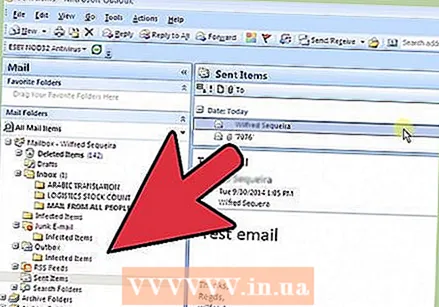 Căutați în folderul Elemente trimise.
Căutați în folderul Elemente trimise.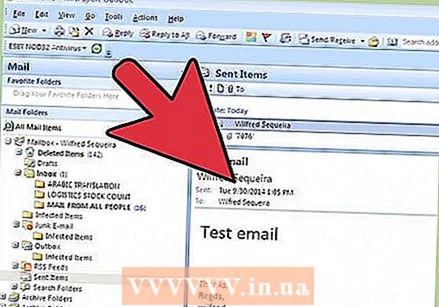 Găsiți și selectați adresa de e-mail pe care doriți să o ștergeți sau să o înlocuiți. Asigurați-vă că e-mailul este trimis printr-un server de schimb și nu prin serverul de e-mail al altei părți.
Găsiți și selectați adresa de e-mail pe care doriți să o ștergeți sau să o înlocuiți. Asigurați-vă că e-mailul este trimis printr-un server de schimb și nu prin serverul de e-mail al altei părți. 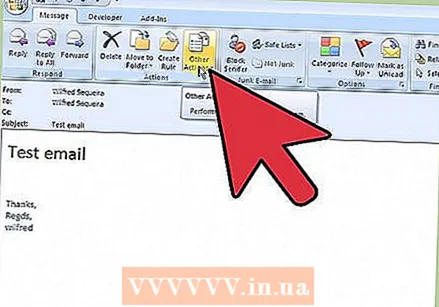 Selectați „Acțiuni” în antetul mesajului.
Selectați „Acțiuni” în antetul mesajului.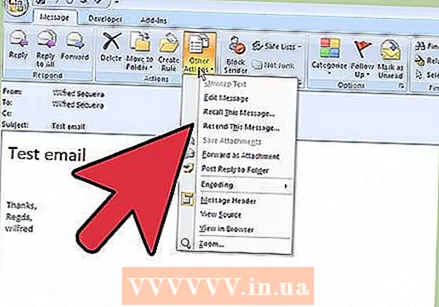 Alegeți „Alte acțiuni.”
Alegeți „Alte acțiuni.”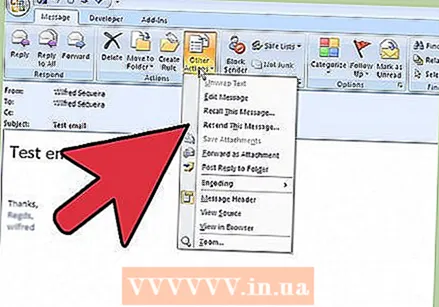 Derulați în jos și alegeți „Reamintim acest mesaj.”
Derulați în jos și alegeți „Reamintim acest mesaj.”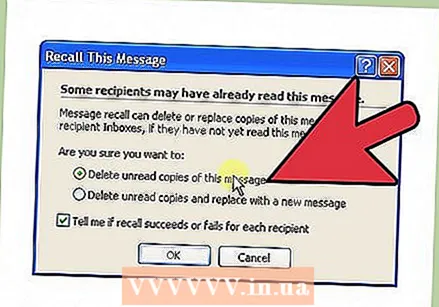 Decideți dacă doriți doar să ștergeți e-mailurile necitite sau dacă doriți să le înlocuiți și pe acestea. Faceți clic pe „OK” după ce ați făcut alegerea.
Decideți dacă doriți doar să ștergeți e-mailurile necitite sau dacă doriți să le înlocuiți și pe acestea. Faceți clic pe „OK” după ce ați făcut alegerea. - Puteți indica, de asemenea, în Outlook 2007 și 2003 dacă doriți să primiți un e-mail cu confirmarea faptului că retragerea mesajelor a avut succes.
Metoda 3 din 3: Cum să reamintim un e-mail în Outlook 2003
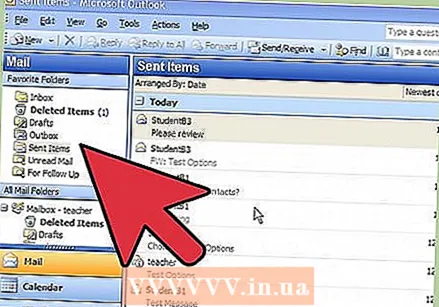 Asigurați-vă că e-mailul a fost trimis printr-un server de schimb. Aceasta înseamnă că e-mailul a fost trimis către o companie sau adresa serverului de schimb, în locul unui serviciu online precum Hotmail și Yahoo.
Asigurați-vă că e-mailul a fost trimis printr-un server de schimb. Aceasta înseamnă că e-mailul a fost trimis către o companie sau adresa serverului de schimb, în locul unui serviciu online precum Hotmail și Yahoo. 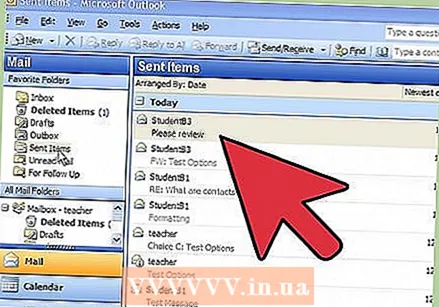 Deschideți Microsoft Outlook. Ar trebui să încercați să preluați e-mailul imediat după trimiterea acestuia.
Deschideți Microsoft Outlook. Ar trebui să încercați să preluați e-mailul imediat după trimiterea acestuia. - Nu poate fi recuperat după deschidere.
 Accesați articolele trimise. Acest dosar conține o listă cu toate mesajele pe care le-ați trimis.
Accesați articolele trimise. Acest dosar conține o listă cu toate mesajele pe care le-ați trimis. 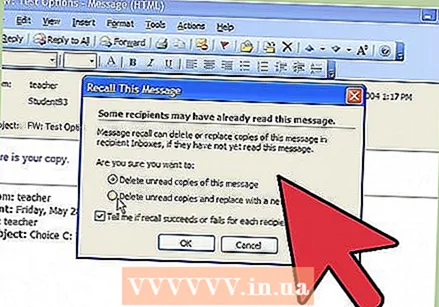 Faceți clic pe mesajul pe care doriți să îl amintiți. Asigurați-vă că este deschis în fereastra din dreapta coloanei Mesaje trimise.
Faceți clic pe mesajul pe care doriți să îl amintiți. Asigurați-vă că este deschis în fereastra din dreapta coloanei Mesaje trimise.  Selectați meniul Acțiuni din partea de sus. Derulați în jos în meniul derulant.
Selectați meniul Acțiuni din partea de sus. Derulați în jos în meniul derulant. 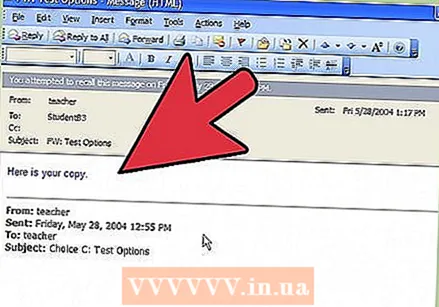 Alegeți „Reamintiți acest mesaj.”
Alegeți „Reamintiți acest mesaj.”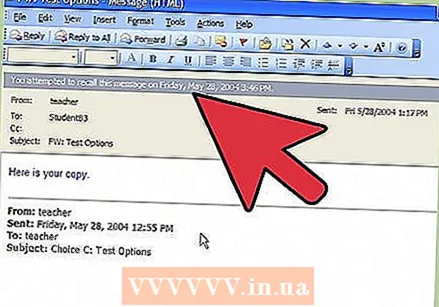 Alegeți între „Ștergeți copii necitite” sau „Ștergeți copii necitite și înlocuiți-le cu un mesaj nou.”
Alegeți între „Ștergeți copii necitite” sau „Ștergeți copii necitite și înlocuiți-le cu un mesaj nou.”- Dacă e-mailul nu a fost destinat să fie trimis deloc, alegeți prima opțiune.
- Dacă ați uitat un atașament sau nu ați completat e-mailul, alegeți a doua opțiune și finalizați e-mailul.
- E-mailul va fi înlocuit sau șters dacă nu este citit.
Avertizări
- Acest articol este destul de precis în sine, dar nu ar trebui să utilizați niciodată această caracteristică. Având în vedere că funcționează numai cu o conexiune MAPI activă (în cazul în care persoana este conectată și probabil citește e-mailul oricum), va eșua în majoritatea cazurilor. De asemenea, nu funcționează cu un e-mail prin Outlook Web App, smartphone, iMAP / POP3 etc. Mai degrabă, este mai probabil ca utilizarea notificării Recall mesaj să conducă la trimiterea e-mailului eronat, astfel încât destinatarul să citească corect e-mail. majoritatea utilizatorilor vor vedea cererea de rechemare și se vor repede imediat la e-mail pentru ao citi.
- Outlook 2003 nu mai este acceptat de Microsoft. Programul nu va mai fi actualizat, iar asistența tehnică nu mai este disponibilă.



